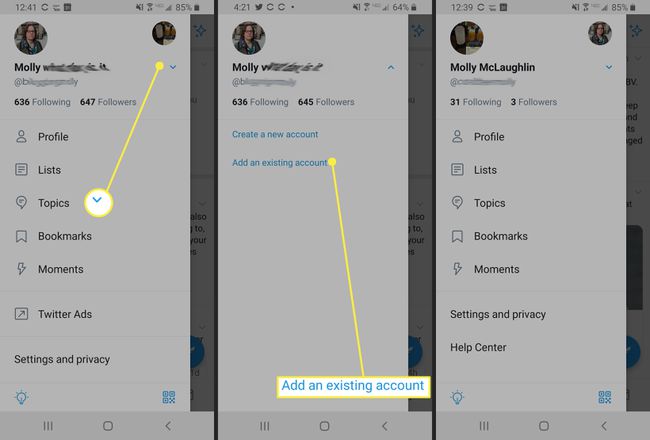Cara Keluar dari Twitter
Yang Perlu Diketahui
- Dari situs Twitter, klik menu tiga titik, lalu pilih Logout @namapengguna > Keluar.
- Dari aplikasi, ketuk ikon profil Anda, pilih Pengaturan dan privasi > Akun > Keluar > oke.
- Di desktop, keluar dari semua sesi dengan mengklik Lagi > Keamanan dan akses akun > Aplikasi dan sesi > Sesi > Logout semua sesi lainnya > Keluar.
Artikel ini menjelaskan cara keluar dari Twitter dan beralih akun di desktop dan seluler. Ini juga mencakup cara keluar dari semua sesi dari situs web Twitter.
Cara Keluar dari Twitter di Desktop
Keluar dari Twitter di situs web itu mudah setelah Anda tahu di mana mencarinya. (Tombolnya mudah hilang.) Begini caranya.
Pergi ke Situs web Twitter.
Jika Anda sudah masuk, Anda akan melihat umpan Twitter Anda.
Di bawah menu di sebelah kiri, di bawah Menciak tombol, Anda akan melihat gambar profil, nama akun, dan nama pengguna Twitter Anda.
-
Klik menu tiga titik di sebelahnya.

-
Pilih Logout @namapengguna.
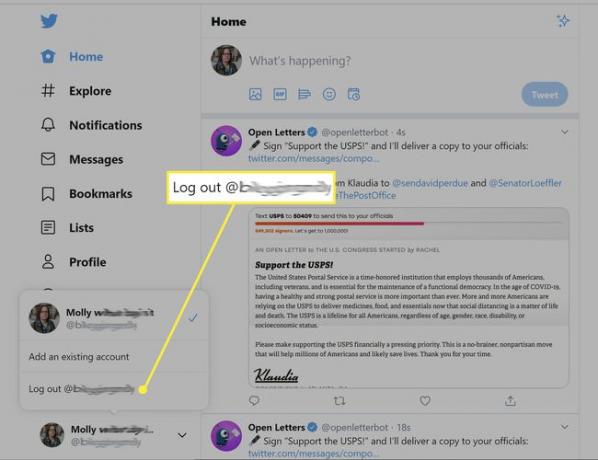
-
Klik Keluar pada pesan pop-up.
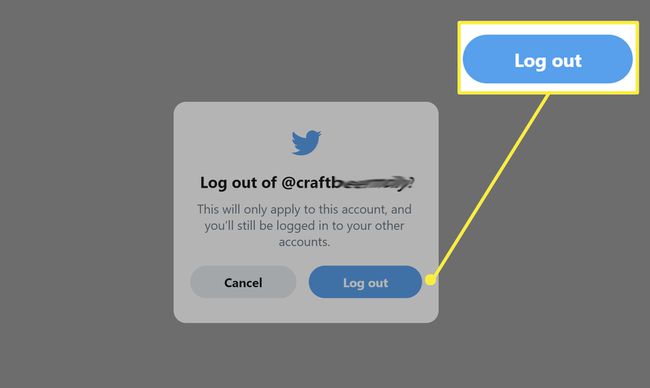
Di browser seluler, buka Twitter.com dan ketuk gambar profil Anda. Gulir ke bawah menu dan ketuk

Cara Keluar dari Semua Sesi di Twitter
Anda juga dapat keluar dari semua sesi lain untuk alasan keamanan dan privasi, seperti jika Anda masuk di komputer bersama atau umum. Opsi ini hanya tersedia di Twitter versi desktop.
Pergi ke situs Twitter.
-
Klik Lagi dari menu di sisi kiri layar.
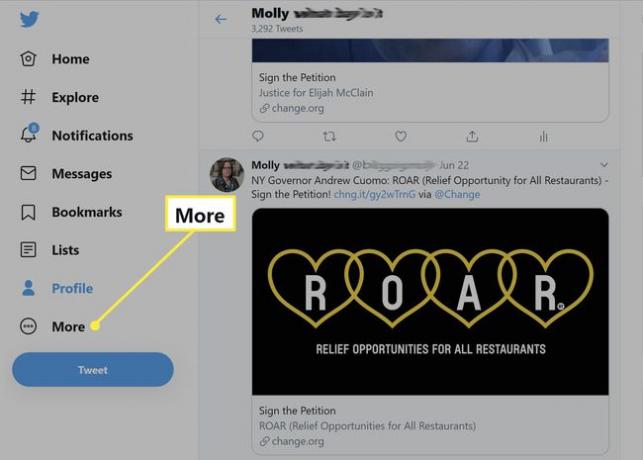
-
Pilih Pengaturan dan privasi.
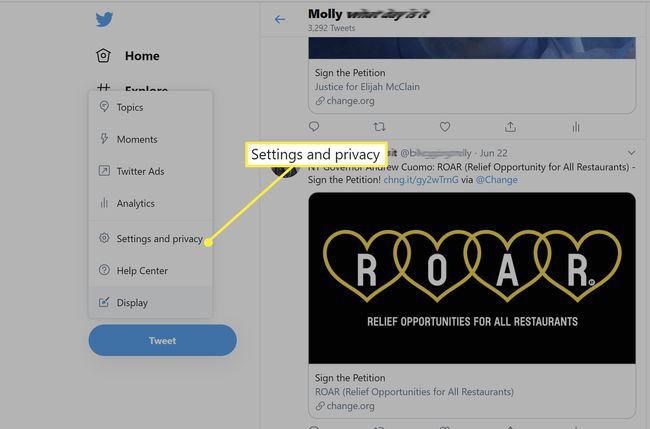
Klik Keamanan dan akses akun jika belum dipilih.
-
Pilih Aplikasi dan sesi.
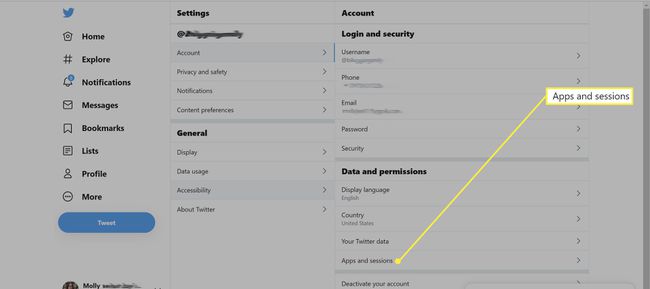
-
Pergi ke Sesi lalu pilih Logout semua sesi lainnya. Di bawahnya adalah daftar sesi Twitter Anda.

-
Klik Keluar pada pop-up. Lain kali Anda ingin menggunakan Twitter di ponsel atau perangkat lain, Anda harus masuk kembali.

Cara Keluar dari Twitter Dari Aplikasi Seluler
Keluar dari akun Anda saat menggunakan aplikasi Twitter (tangkapan layar di bawah ini berasal dari Android versi) relatif mudah.
Buka aplikasi di ponsel Anda.
Ketuk ikon profil Anda. (Pada beberapa ponsel Android Anda akan melihat ikon menu hamburger.)
Pilih Pengaturan dan privasi.
-
Mengetuk Akun.
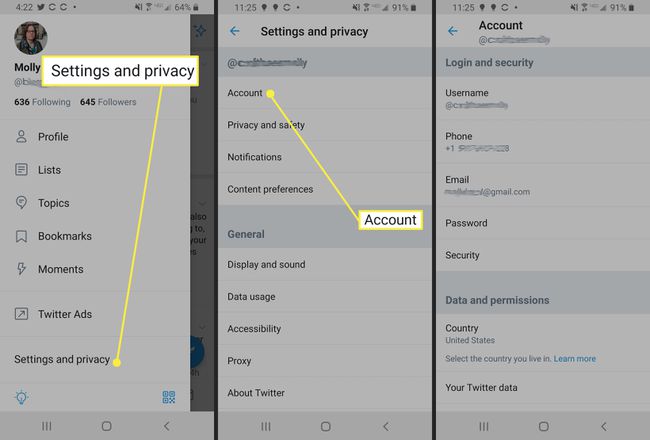
Gulir ke bawah dan ketuk Keluar.
-
Mengetuk oke pada pesan pop-up.

Beralih Antar Akun di Situs Web Twitter
Jika Anda memiliki lebih dari satu akun Twitter atau Anda mengelola satu untuk merek atau entitas lain, Anda dapat menambahkannya ke profil Anda sehingga Anda dapat beralih di antara mereka dengan cepat. Untuk menambahkan akun yang ada:
Pergi ke situs Twitter.
Jika Anda sudah masuk, Anda akan melihat umpan Twitter Anda.
-
Klik menu tiga titik di sebelah gambar profil Anda di bawah menu sebelah kiri, di bawah tombol Tweet.

-
Pilih Tambahkan akun yang ada.
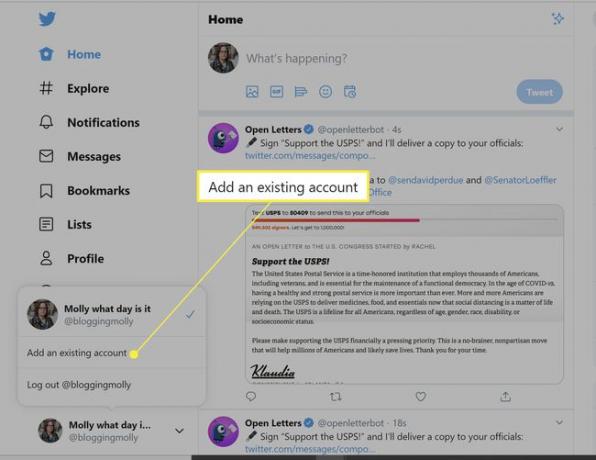
Masukkan nama pengguna dan kata sandi di layar berikutnya dan klik Gabung.
-
Sekarang, menu di bawah tombol Tweet akan menyertakan Mengelola akun dan daftar akun yang terhubung. Pilih akun yang ingin Anda gunakan; kembali ke sini untuk beralih di antara mereka semua.
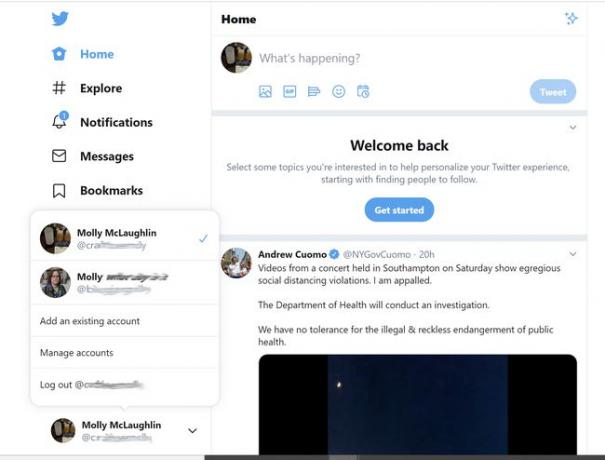
Di browser seluler, buka Twitter.com, dan ketuk ikon profil Anda. Ketuk tanda plus, lalu Tambahkan akun yang ada. Masuk ke akun itu. Saat Anda ingin beralih antar akun, ketuk ikon profil Anda untuk membuka menu, lalu ketuk ikon profil Anda yang lain.
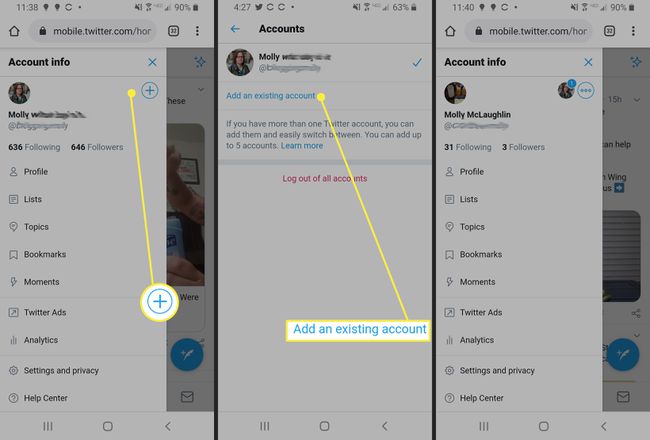
Beralih Antar Akun Twitter di Aplikasi
Di aplikasi seluler, Anda dapat menambahkan akun yang sudah ada atau membuat akun baru saat itu juga. Tangkapan layar di bawah ini dari Android, tetapi petunjuknya serupa di iOS.
Buka aplikasi di ponsel Anda.
Ketuk ikon profil Anda. (Pada beberapa ponsel Android Anda akan melihat ikon menu hamburger.)
Ketuk panah bawah di sebelah nama pengguna Anda di bagian atas.
Pilih Tambahkan akun yang ada.
Masukkan nama pengguna dan kata sandi untuk akun Twitter Anda yang lain.
-
Ketuk ikon profil Anda untuk beralih kembali ke akun Anda yang lain.